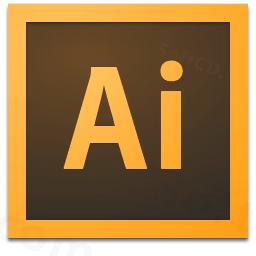
软件介绍:
Illustrator 全称为 Adobe Illustrator ,简称 Ai ,是由美国 Adobe 公司开发的一款专业矢量图形编辑软件。它主要用于图形设计、插画制作、品牌标志设计、字体设计及印刷出版等领域,支持生成高度可缩放的矢量图形,适用于多种尺寸和分辨率的输出需求。其优点包括精确的矢量绘图功能、丰富的绘图工具、多样化的字体处理、与其他 Adobe 软件的无缝协作以及对行业标准格式的广泛支持,是设计师创作高质量矢量图形的首选工具之一。
当前版本主要功能&新增功能:(以下信息来源于网络,仅供参考)
首次发布日期: 2012 年 4 月
- 现代化的用户界面: 全新设计的界面,优化了工作流,提升操作效率。
- 图案创建工具(Pattern Creation Tool): 支持快速创建无缝重复的矢量图案。
- 图像描摹(Image Trace): 改进的描摹功能,可将位图图像快速转换为矢量图形。
- 渐变描边(Gradient on Stroke): 支持在描边上应用渐变效果,增强设计灵活性。
- 增强的性能优化: 提升了大型文件的处理速度和稳定性。
- 与 Creative Suite 集成: 与 Photoshop 和 InDesign 的协作更加高效。
安装教程:
温馨提示:
- 安装前请断开 WiFi 或者拔掉网线,保持电脑断网状态。
- 请确保电脑已安装最新版本的解压软件(如 WinRAR 或 7-Zip)。
注意事项:
- 破解过程中请勿打开 Illustrator 软件,以免导致补丁失效。
- 建议备份重要文件,以防安装过程中发生意外导致数据丢失。
开始安装:
1、打开下载的 AI CS6 软件安装包,鼠标右击压缩包选择【解压到 AI CS6】:
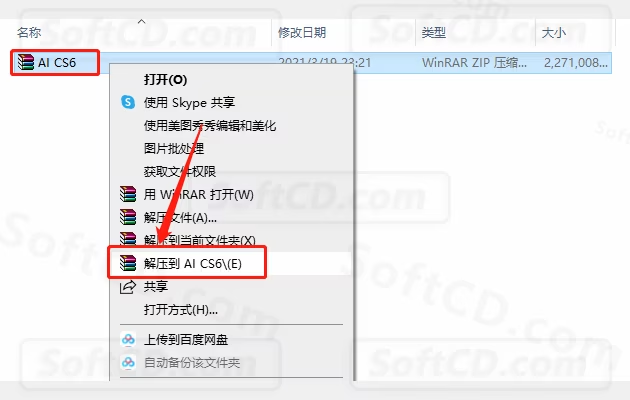
2、压缩包解压中,请等待:
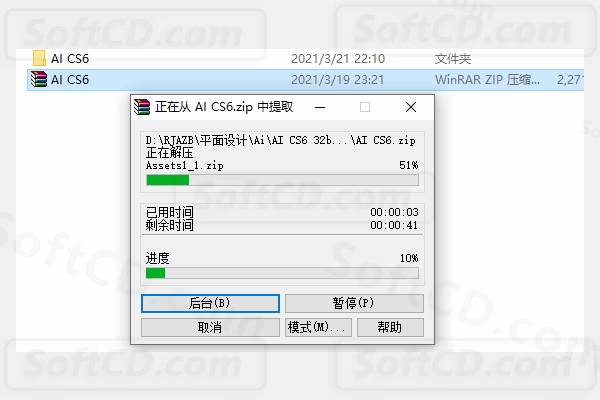
3、打开解压的【AI CS6】文件夹:
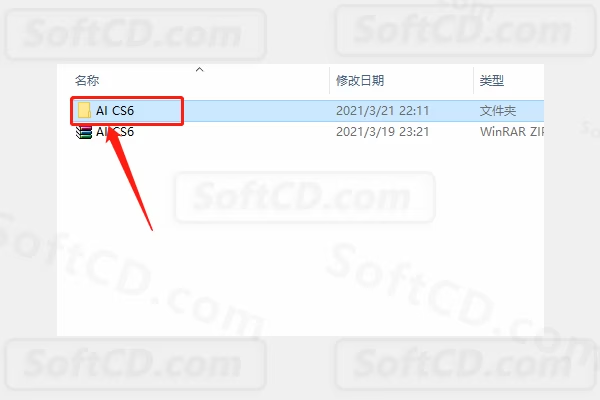
4、再次打开【AI CS6】文件夹:
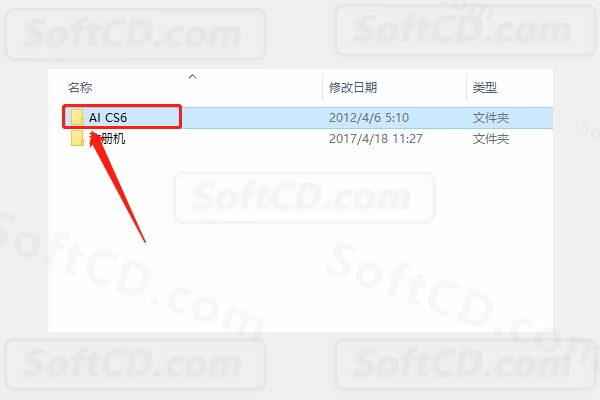
5、鼠标右击【setup】安装程序,选择【以管理员身份运行】:
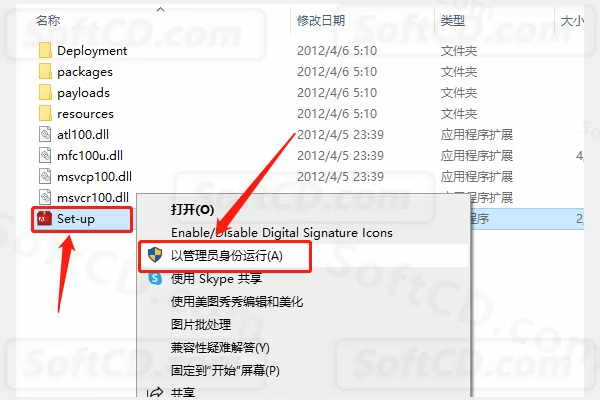
6、点击【忽略】:
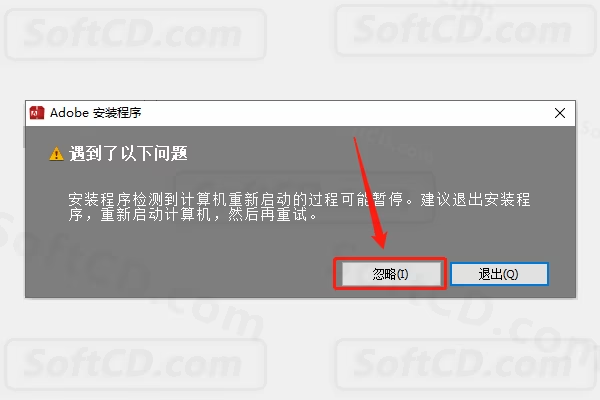
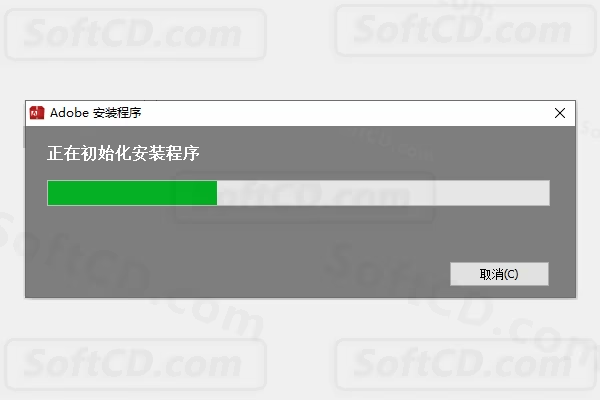
7、点击【试用】:
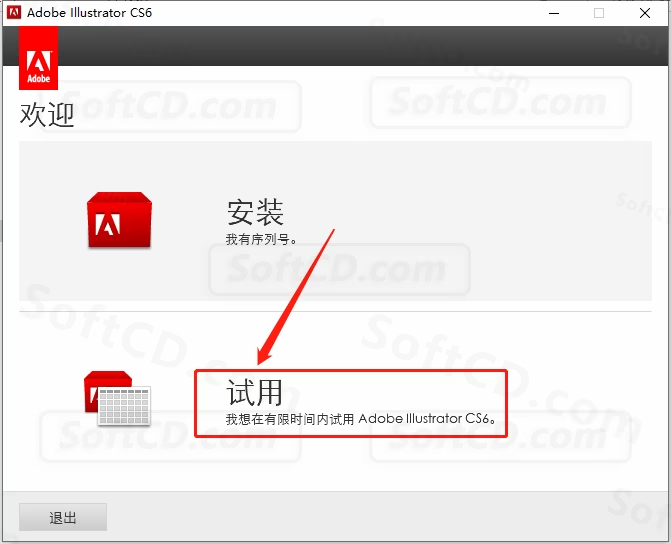
8、点击【接受】:
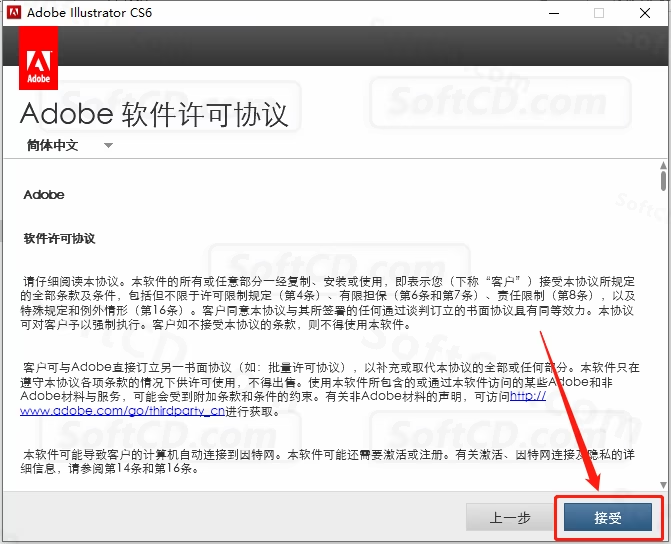
9、点击深灰色的小文件夹图标设置软件的安装路径,建议安装在除 C 盘以外的磁盘(如 E 盘新建的文件夹),设置好后点击【安装】:
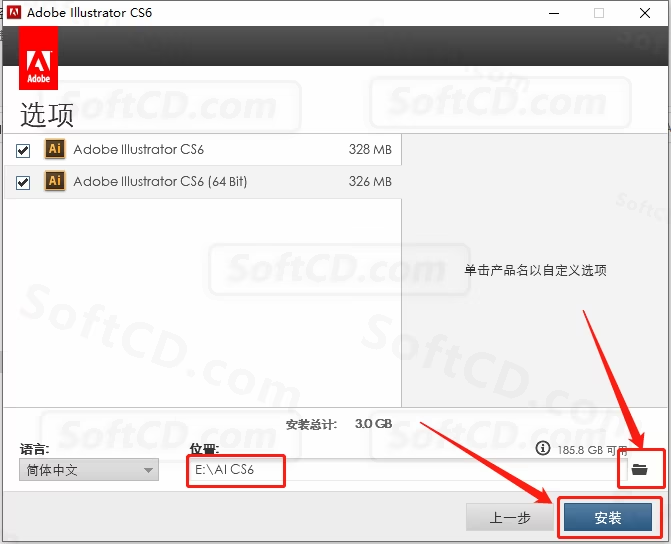
10、软件安装中,请等待:
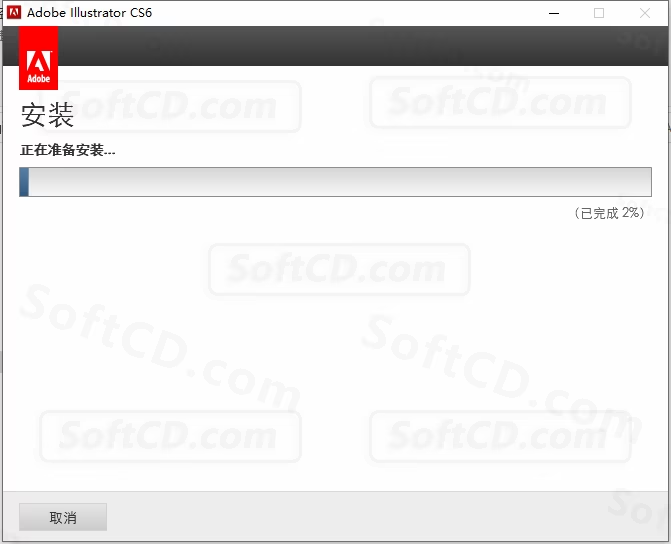
11、安装完成后点击【关闭】:
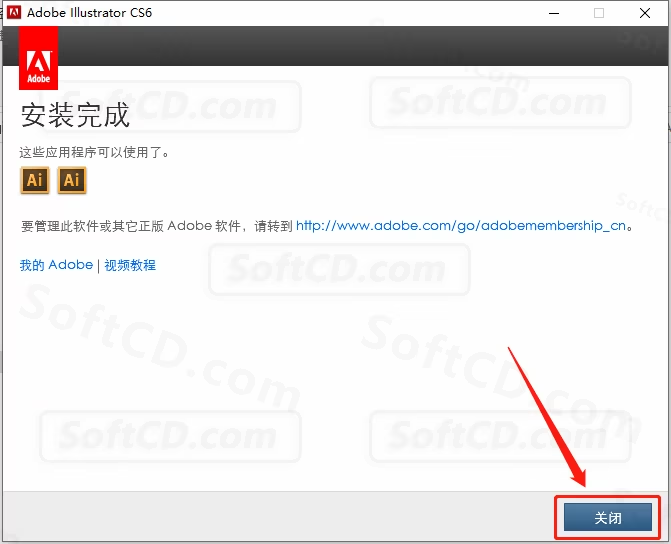
12、在桌面左下角的开始菜单中找到 AI CS6 软件图标,鼠标拖拽到桌面即可创建快捷方式:
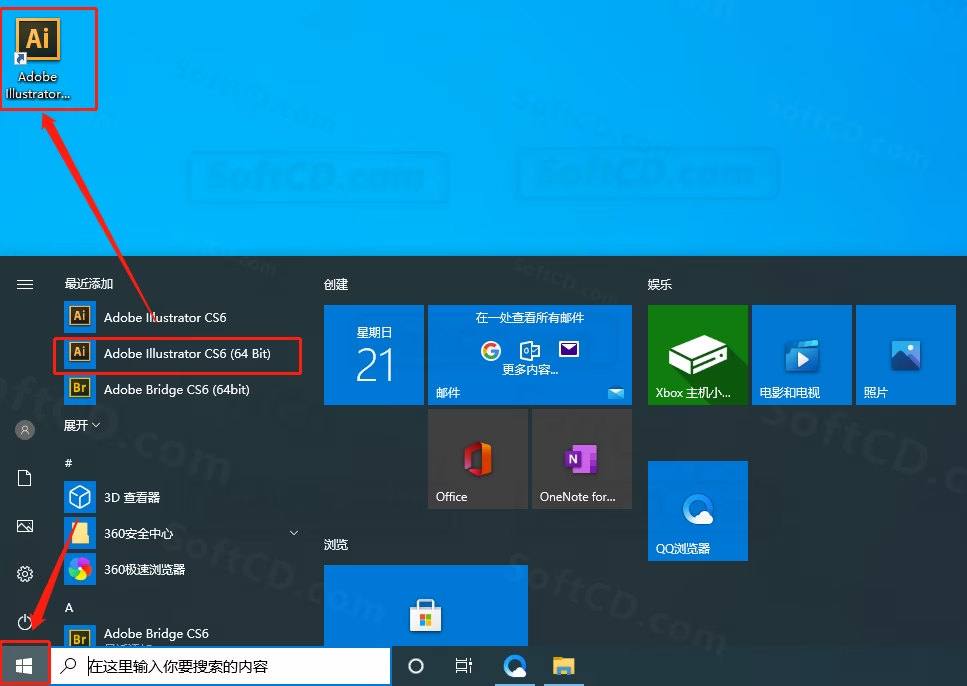
破解步骤:
1、返回到解压的【AI CS6】文件夹,然后打开【注册机】文件夹:
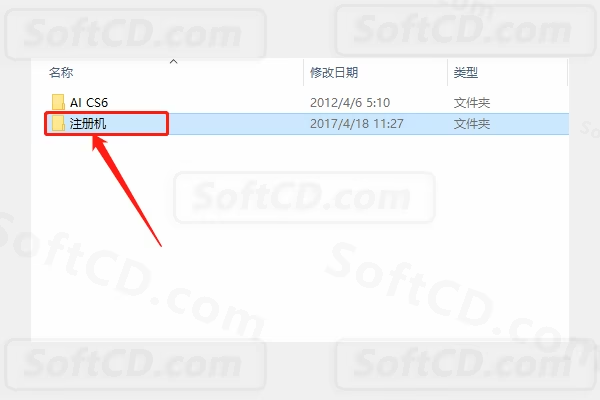
2、根据操作系统选择文件夹(32 位系统打开【32 位】文件夹,64 位系统打开【64 位】文件夹):
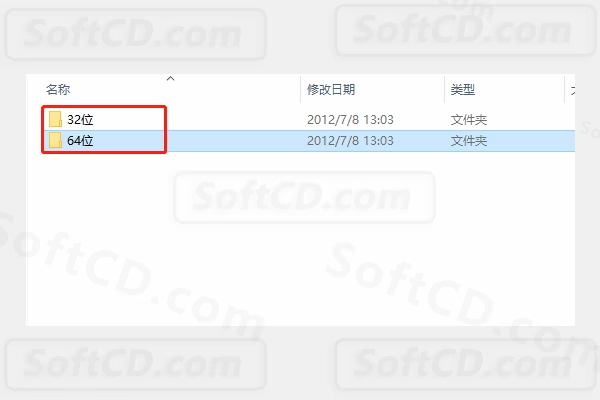
3、鼠标右击【amtlib.dll】破解补丁选择【复制】:
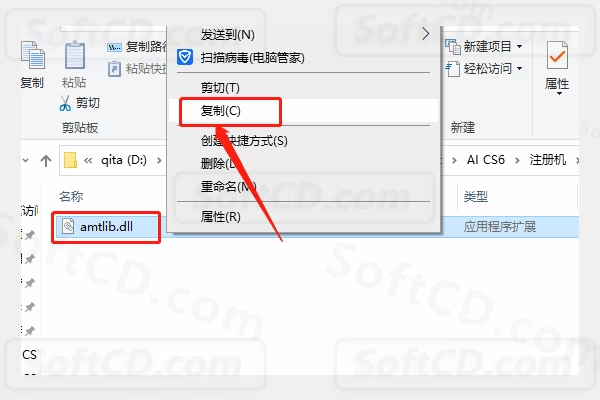
4、在桌面上鼠标右击 AI CS6 软件图标,选择【打开文件所在的位置】:
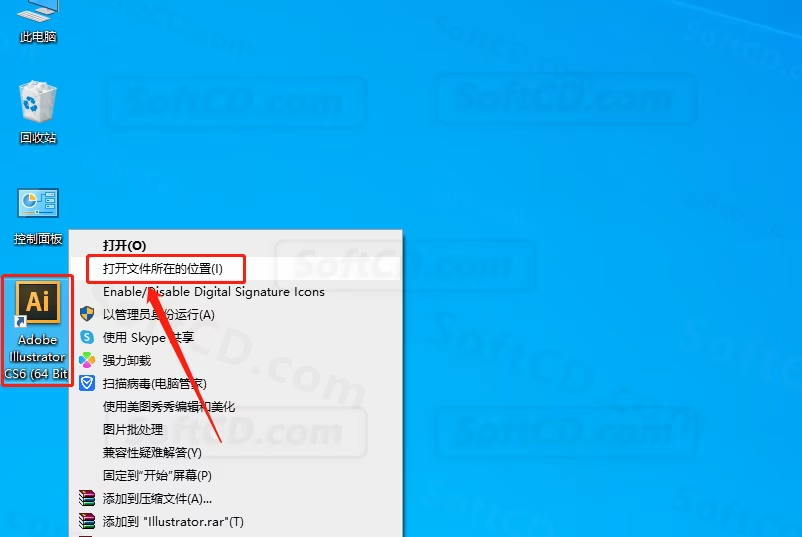
5、打开的文件夹路径如下图所示:
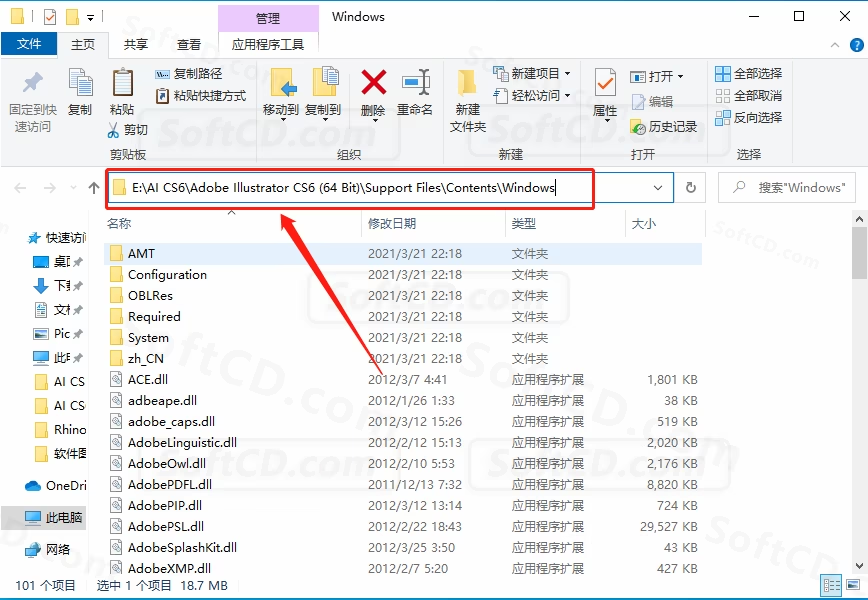
6、在打开的文件夹空白处,鼠标右击选择【粘贴】之前复制的 amtlib.dll 破解补丁:
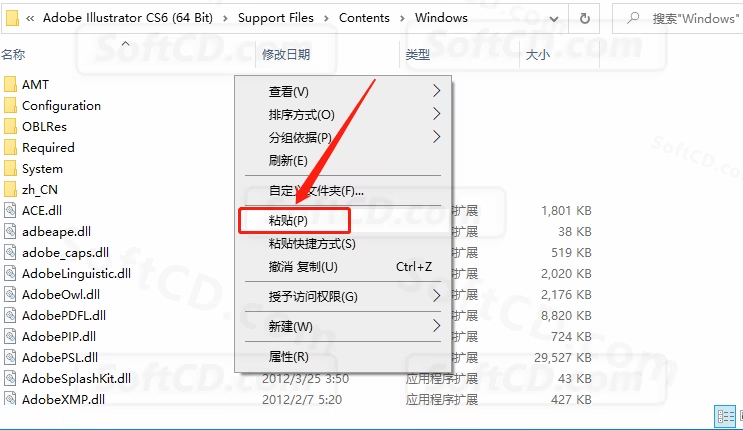
7、点击【替换目标中的文件】:
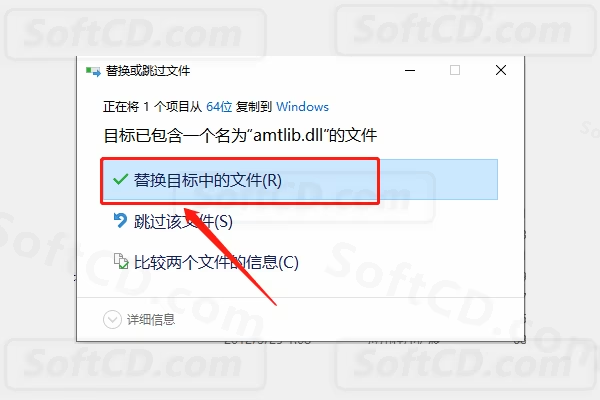
8、在桌面上打开 AI CS6 软件:
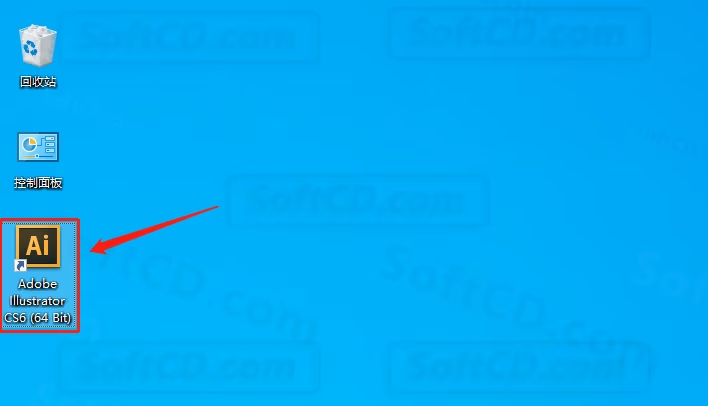
9、AI CS6 软件安装完成,软件打开界面如下图所示:
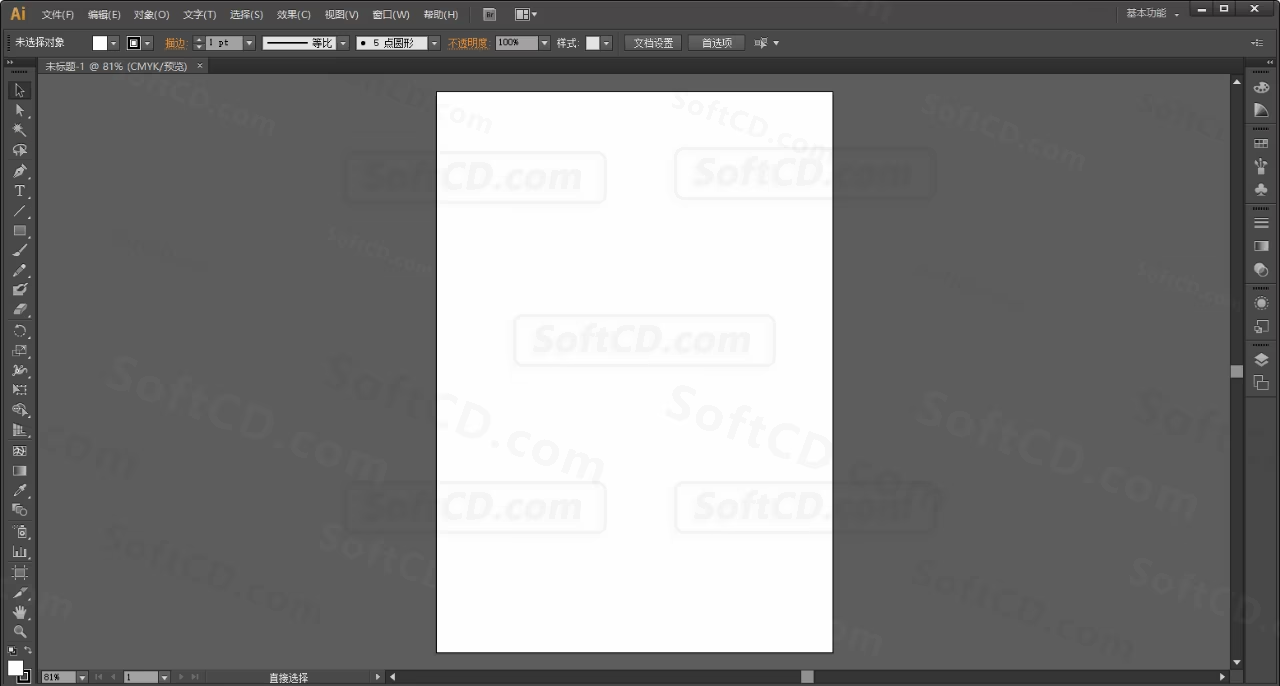
常见问题:
1、安装后软件提示试用版过期怎么办?
- 请检查是否正确替换了 amtlib.dll 文件,并确保以管理员身份运行破解补丁。
2、破解补丁无法复制到目标文件夹怎么办?
- 尝试关闭杀毒软件或以管理员身份操作,若仍失败,可手动将 amtlib.dll 复制到安装目录。
3、软件运行缓慢或崩溃怎么办?
- 检查电脑配置是否满足最低要求(建议 4GB 以上内存),并更新显卡驱动。
由于时效性,部分软件安装失败/无法使用等请在评论区留言或点此求助以便我们及时更新版本。
软件整理/服务器维护不易,若您成功安装,可将本站分享给更多小伙伴支持本站哦~
 Windows
Windows![[Win]Adobe InDesign 2024 for Win64bit位 软件免费下载附激活破解工具注册机序列号附详细图文安装教程Id 2024官网官方中文简体版绿色无广告下载](https://assets.softcd.com/wp-content/cache/2024/09/39680_001.avif)

![[Win]Adobe Illustrator 2024 for Win64bit位 软件免费下载附激活破解工具注册机序列号附详细图文安装教程Ai 2024官网官方中文简体版绿色无广告下载](https://assets.softcd.com/wp-content/cache/2024/09/39654_001.avif)
![[Win]Adobe Photoshop 2024 for Win64bit位 软件免费下载附激活破解工具注册机序列号附详细图文安装教程PS 2024官网官方中文简体版绿色无广告下载](https://assets.softcd.com/wp-content/cache/2024/09/39613_001.avif)
![[Win]Adobe InCopy 2024 for Win64bit位下载附教程软件免费下载附激活破解工具序列号附详细图文安装教程 Ic 2024 官方中文版下载](https://assets.softcd.com/wp-content/cache/2024/09/39589_001.avif)
![[Win]最新PS Beta 25.0+神经网络滤镜!无需魔法/中文输入/一键安装!Adobe Photoshop 2024 beta 25.0 for Windows完美解锁附教程AI绘图创作](https://assets.softcd.com/wp-content/cache/2023/07/17881_001.avif)
![[Win]Adobe Photoshop 2023 beta爱国版for Windows完美解锁附教程Ps 2023 Beta爱国版AI绘图创作](https://assets.softcd.com/wp-content/cache/2023/06/17581_001.avif)

评论0